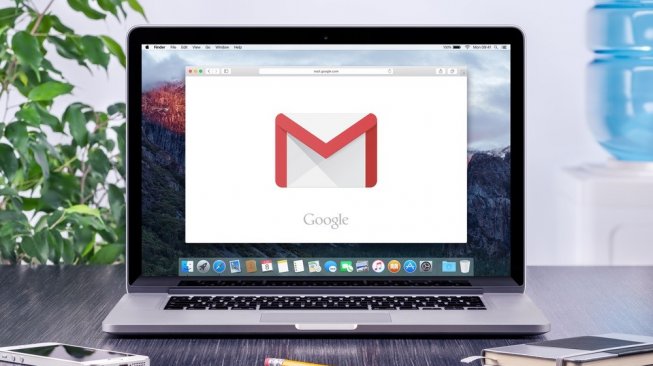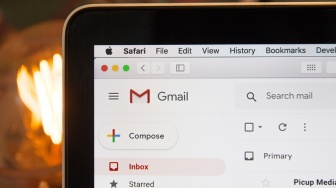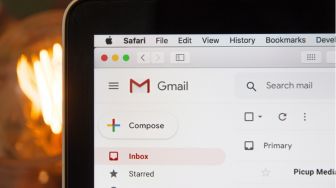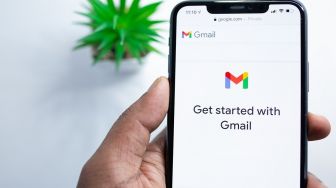Pilihan untuk "Important first, "Unread first", dan "Starred first" memiliki pengaturan yang mirip. Di bawah "Inbox sections", pengguna dapat mengklik tombol Options untuk memilih berapa banyak email yang ingin ditampilkan di setiap bagian.
Jika Anda memilih "Important first" atau "Priority Inbox", lihat opsi tambahan yang memungkinkan Anda mengubah cara Gmail menghitung email yang belum dibaca.
![Ilustasi Gmail di smartphone. [Shutterstock]](https://media.suara.com/pictures/653x366/2020/07/22/87288-gmail.jpg)
Pengguna juga memiliki opsi untuk menambahkan panel baca, kecuali pengguna berada di tata letak Multiple Inboxes. Setelah mencentang kotak di sebelah "Enable reading pane", Anda dapat menggunakan opsi di bawahnya untuk memilih penempatan untuk panel tersebut.
Di bagian "Importance marker", pengguna dapat memilih apakah Gmail menampilkan tab kuning yang menunjukkan pesan penting di sebelah email dan apakah Gmail menetapkannya secara otomatis berdasarkan aktivitas.
Baca Juga: Cara Mengubah Tanda Tangan di Gmail
Di bagian bawah halaman, ada opsi untuk "Override filters" atau "Don't override filters". Anda dapat menyesuaikan filter tersebut di tab "Filters & Blocked Addresses" di Pengaturan. Setelah selesai, klik Save Changes untuk menyimpan perubahan.
2. Cara mengonfigurasi Priority Inbox atau Kotak Masuk Prioritas
Jika Anda memilih untuk masuk dengan Kotak Masuk Prioritas, pengguna dapat menggunakan drop-down di sebelah setiap opsi di "Inbox sections", untuk memilih kategori mana yang akan dimasukkan dan yang akan dihapus dan pengaturan lainnya.
Untuk menambahkan bagian lain, buka tab Label di bagian atas menu Pengaturan > klik tombol "Create new label" di bagian bawah menu > ketikkan nama untuk label pengguna di pop-up window kemudian klik "Create".
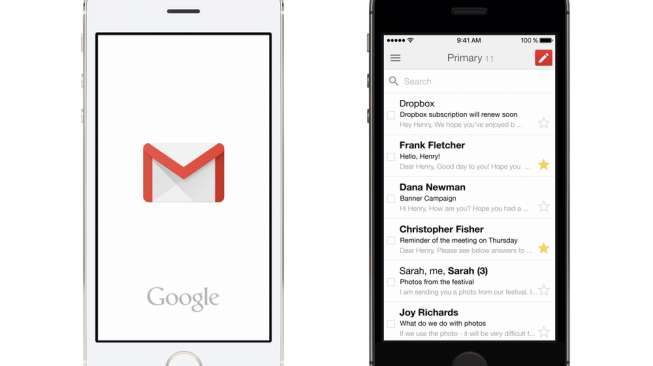
Buka tab Inbox dan klik Options di sebelah bagian kotak masuk. Pilih "More options" dari menu drop-down > pilih label dari opsi drop-down yang muncul > klik Save Changes di bagian bawah menu.
Baca Juga: Cara Menggunakan Google Meet, Layanan Video Conference Google
3. Cara mengatur Multiple Inbox